Comment installer un certificat SSL sur Webmin
Le 12/07/2018 par Valentin RicciPré-requis
Avoir installé OpenSSL.
Générer une requête CSR (Certificate Signing Request). Il est possible de le faire directement sur notre site.
Transférer la clé privée obtenue lors de la génération du CSR sur votre serveur web.
Attention à ne pas la perdre.
Avoir un accès root sur le serveur
Une fois que l'autorité de certification a validé votre CSR, se connecter sur la console HTTPCS afin de télécharger les certificats.
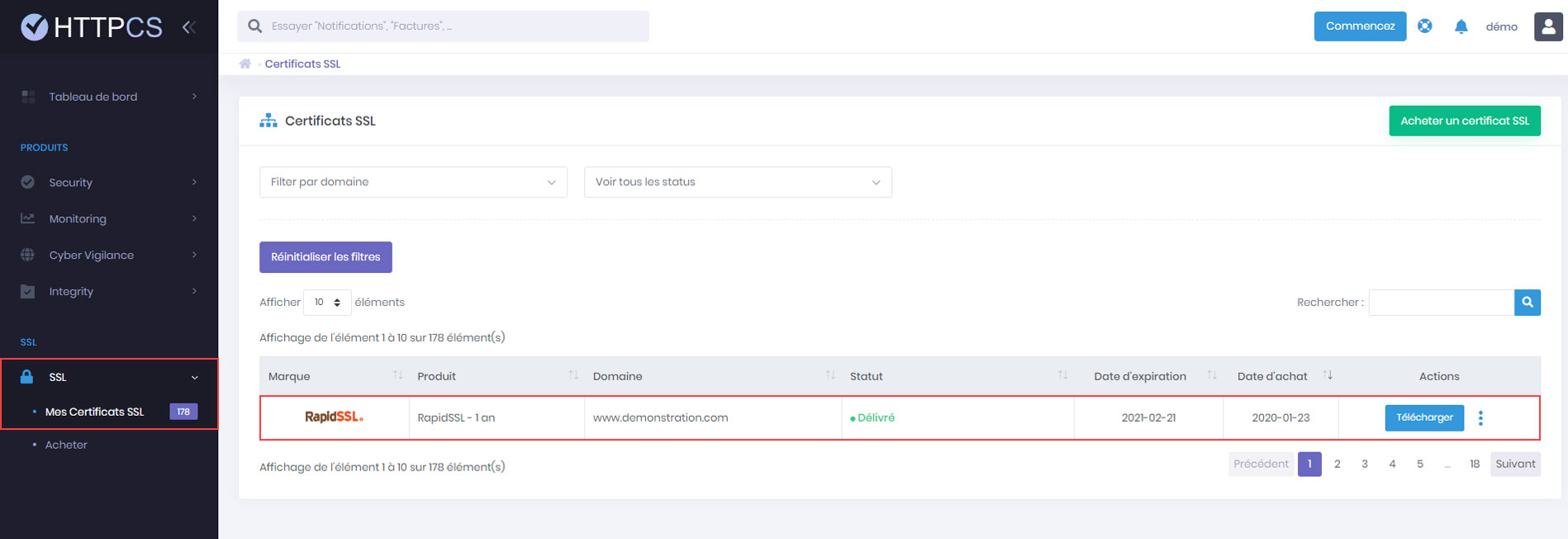
Tutoriel détaillé pour installer votre SSL Webmin
1. Connectez-vous à votre interface Webmin en utilisant les identifiants de connexion du compte root (ou tout autre utilisateur ayant les droits administrateur).

2. Transférez vos certificats sur votre serveur web via le File Manager. Dans ce tutoriel, nous plaçons nos certificats et notre clé privée dans le dossier /var/ssl_example.

Remarque : Si vous obtenez 2 fichiers « CACertificate-1.cer » et « CACertificate-2.cer », créez un fichier « CA-Bundle.cer » et copiez le contenu de « CACertificate-1.cer », puis copiez à la suite le contenu de « CACertificate-2.cer ». Votre fichier doit ressembler à cela :

3. Une fois les certificats transférés, cliquez sur Apache Webserver dans le menu Server, à gauche.

4. Cliquez sur l'onglet Create Virtual Host, sélectionnez ensuite « Any address ».
Choisissez le port d'écoute (pour SSL, par défaut, 443).
Dans « Document Root », indiquez le chemin vers la racine de votre site web à sécuriser.
Dans Server Name, indiquez le nom de domaine de votre site web.
Pour Add virtual server to file, choisissez « New file under virtual servers directory /etc/apache2/sites-enabled ».
Dans Copy directive from, sélectionnez Automatic dans le menu déroulant.
Une fois tous ces réglages effectués, cliquez sur Create Now.

5. Si tout s'est déroulé correctement, le nouveau virtual host configuré sur le port 443 devrait apparaître sur la page Apache Webserver.

6. Cliquez sur le serveur nouvellement créé et choisissez SSL Options.

Remarque: Si le bouton SSL Options n'est pas présent, c'est que SSL n'est pas activé sur le serveur web. Pour l'activer, suivant le système d'exploitation du serveur :
a2enmod ssl
ou
yum install mod_ssl
7. Sur la page précédemment ouverte, pour l'option Enable SSL, choisissez Yes. Décochez SSLv2, SSLv3 et TLSv1 qui sont d'anciens protocoles non sécurités. Ensuite, renseignez les chemins respectifs de votre certificat, puis de votre clé privée, puis du certificat intermédiaire de l'autorité de certification. Cliquez ensuite sur Save. S'il n'y a aucun message d'erreur après ces actions, votre certificat est correctement installé.

8. Vous pouvez maintenant tester l'installation de votre certificat SSL.
Acheter certificat SSL pas cher pour Webmin




